Cara Streaming melalui VLC
1. Langkah pertama download dulu VLC Media Player di sini
2. Lalu klik 2 kali file .exe nya, pilih bahasa yang ingin digunakan. Lalu klik ok
3. Lalu klik next
4. Klik next lagi
5. Klik next lagi
6. Klik install
3. Lalu klik next
4. Klik next lagi
5. Klik next lagi
6. Klik install
7. Tunggu proses instalasi selesai
8. Lalu klik finish
9. Lalu nyalakan hotspot dan hubungkan device yang akan kita stream ke hotspot yang digunakan untuk menghubungkan secara local dari server ke client
10. Buka VLC Media Player, klik media lalu pilih stream
11. Lalu klik add dan pilih video yang akan digunakan untuk streaming. Lalu klik stream
12. Klik next
13. Pilih HTTP pada dropdown menu, lalu centang display locally. Lalu klik add
14. Lalu tentukan ingin memakai port yang mana, disini kita pakai port default yaitu 8080. Lalu tentukan nama pathnya yang ingin dipakai, disini kita memakai path tes. Lalu klik next
15. Lalu disini kita memilih transcoding, lalu klik next
16. Lalu klik stream
17. Untuk stream di PC client, hubungkan dahulu PC client ke hotspot yang sudah dinyalakan. Lalu klik media lalu klik open network stream. Lalu ketik IP adress, alamat port dan path yang dipakai
18. Untuk melihat IP address caranya dengan membuka CMD lalu ketik ipconfig. Lalu pakai IPv4
19. Setelah sudah, lalu klik play
20.Selamat menonton
20. Untuk streaming melalui hp Android, Download dulu VLC di Google Play Store
21. Jika sudah selesai terinstall, klik open
22. Hubungkan hp dengan hotspot yang sebagai penghubung antara hp dengan pc server
23. Lalu klik garis 3 yang ada di kiri atas, lalu klik stream
24. Lalu masukkan ketik IP adress, alamat port dan path yang dipakai sama seperti yang diatas
25. Selamat menonton


















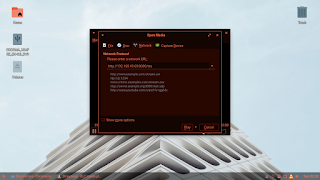








Comments
Post a Comment